BTOパソコンの最新セール&キャンペーン情報はこちら

BTOパソコンを安く買うためには、セールやキャンペーンをきちんと調べるのがコツです。毎月BTOメーカーのセール情報を調べて更新しています。とんでもなく激安なBTOパソコンが見つかりますよ。
背景の描き方
投稿日: 更新日:
※当ページはアフィリエイトプログラムによる収益を得ています。
「青空」「夕焼け」ときたら最後は夜空を描いてみましょう。夜空には星がたくさんあったほうが綺麗に見えますし、背景映えします。今回もSAIを使って描いていきます。
まずは夜空のベース色を塗っていきます。他の空でも使ったグラデーション方法を使います。色は濃い紺色から紫色(ピンク寄り)に変わるグラデーションにすると綺麗に魅せることが出来ます。
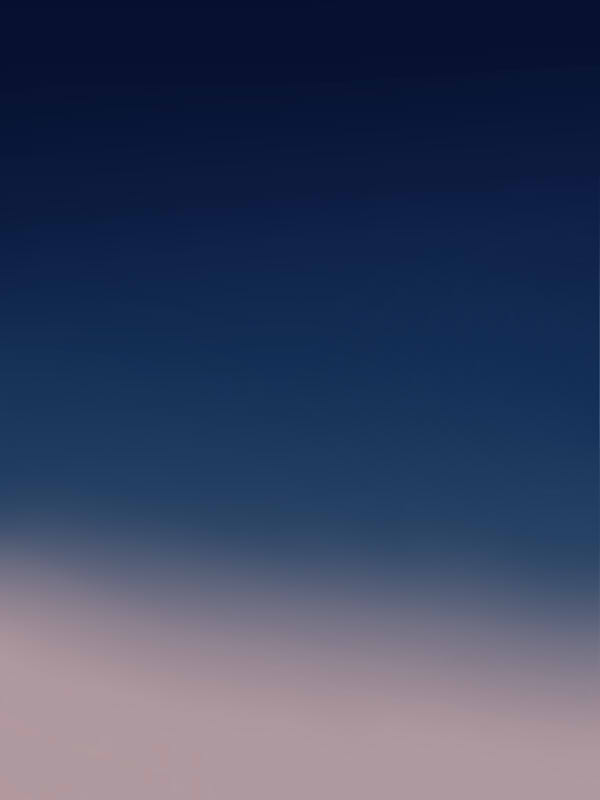
今回は完全な夜空というより日が沈みかけて夜になっている、というイメージなのでもし夜空のみを描きたいという方は紫の比率を下げてあげましょう。
雲を描いていきます。夜空は昼間や夕方とは違い、小さく細かい雲を地平線付近に描き込んでいきます。小さいのであまり形を気にする必要がないので、ベース色のレイヤーにそのまま描き込んでもかまいません。

ペンは「旧水彩」ブラシを使い、にじみが発生する部分や形をハッキリさせたくない部分には「水彩筆」ツールを使いましょう。
夕焼けの空の描き方で説明した方法で太陽を描いていきます。

今回は夜空なので夕方よりも若干光を抑え気味に、不透明度を下げて上げましょう。
夜空が一色だと味気ないので星雲を描いてメリハリをつけます。別レイヤーを作り、だいたいの星雲の位置のラフを描きます。それを目安に星雲を発光レイヤーで表現していきます。

星雲の描き方は「旧水彩」で適当に塗って、適宣「ぼかし」ツールでぼかしていくだけで出来ます。ここで大事なのは星雲の形よりいろです。星雲の色として合っているのは紫色から緑寄りの青色です。場所によって色を変えて上げましょう。

光が足りないな、と感じたら星雲レイヤーの下に新規発光レイヤーを作り、光を足して上げましょう。
星を描いていきます。イラスト上では星は点で表される事が多く、実際に描く際も点の集合体で表した方が綺麗に見えます。ただ、ひとつひとつ描き込んでいく方法だと作業量が膨大になります。
やる気の問題などでクオリティが維持できない可能性が高くなって綺麗な星空を描けないのを避けるため、ある程度作業が楽になるコピー&ペーストを駆使して描き込んでいきます。

星をひとかたまり描いてからそれをコピーペーストするのが一般的ですが、それだとランダム感がなくなり全く綺麗に見えないので適所で工夫を加えていくようにします。
たとえば拡大拡小で大きさの調節を行ったり、反転や回転させたり、後から星を描き足したりなどがあります。めんどくさく感じるかもしれませんが、ひとつひとつ手作業で描くよりは非常に楽な上に星の密度の調節も行いやすくなっています。

星は「鉛筆」ツールの「最小サイズ」を変えながら数個ほど点を置いていくだけで良いです。円のエッジをハッキリさせておくのがポイントです。ちなみに星の色はありがちな黄色ではなく、空の色に馴染む青色や彩度の高いピンク色、白色などがマッチします。十字に光る星も描いてみると良いかもしれません。

どんどん星を増やしていきます。レイヤーモードはもちろん「発光」です。点が小さく細かい星を配置してみました。

星が足りないと感じたので別レイヤーを作ってさらに増やします。やり過ぎかな?と思っても後で不透明度を下げたりして調節するのでやり過ぎくらいが綺麗に見えます。また、細かい星ばかり描いていたので少し大きめの光を足していきます。

星のレイヤーの不透明度を各自調節していきます。レイヤーごとに不透明度を変えることでメリハリが生まれます。これで完成です。

BTOパソコンを安く買うためには、セールやキャンペーンをきちんと調べるのがコツです。毎月BTOメーカーのセール情報を調べて更新しています。とんでもなく激安なBTOパソコンが見つかりますよ。

お絵描きソフトとして一番人気があるのはPhotoshopです。でもPhotoshopはフィルターやパスを活用すると重くなります。プロのイラストレーターの立場からPhotoshopにおすすめのクリエイター向けパソコンをご紹介します。

クリエイターに最適化されたパソコンのレビューです。素材を用意し、フォトショップの起動速度、読み込み速度、保存速度等を検証し、さらにエンコード速度までも調べました。クリエイター向けPCとして非常におすすめです。

BTOパソコンメーカーで人気No.1なのがドスパラです。激安ノートPCからハイエンドなデスクトップまですべてが揃っていて、しかも安いのが魅力です。クリエイター向けPCもあるのでおすすめモデルを選んでみました。

BTOパソコンを買う時はパーツの優先度を決めなければなりません。クリエイター向けPCならメモリ、ゲーミングPCならグラフィックボードといった具合です。初心者向けにパーツの選び方を解説しています。

絵師ノートとDAIV(マウスコンピューター)のコラボPCです!コスパ抜群で万能な性能を持つGTX1060を搭載しているデスクトップです。通常よりもずっと安い価格なので本当におすすめです。












































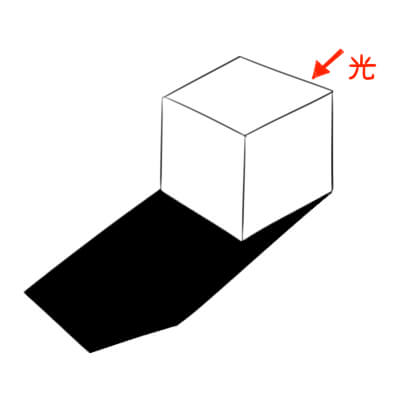
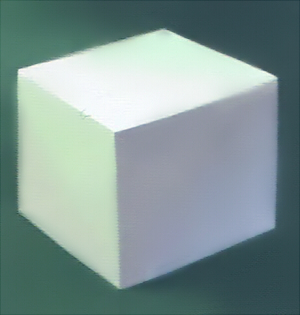
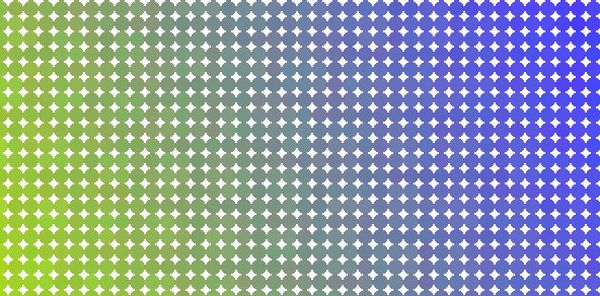


こんにちは!燈乃しえ(とうのしえ)です!絵師ノートはイラスト制作に役立つ情報をお届けします。イラスト制作の基礎知識、上達の方法、顔や背景の描き方など実践的な記事を取り揃えています。また、イラスト制作におすすめのクリエイター向けPCや周辺機器も紹介しています。